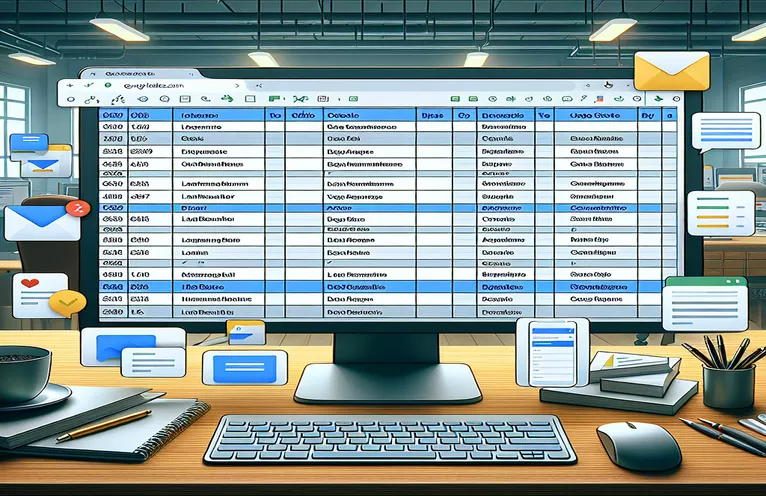Phân phối email hiệu quả với Google Trang tính
Trong thời đại kỹ thuật số ngày nay, khả năng giao tiếp hiệu quả và hiệu quả là điều tối quan trọng, đặc biệt đối với các doanh nghiệp và tổ chức dựa vào email để tiếp cận, thông báo và cập nhật. Tuy nhiên, thách thức nảy sinh khi nhiệm vụ hiện tại liên quan đến việc gửi thông tin được cá nhân hóa đến một số lượng lớn người nhận mà không khiến họ nhận quá nhiều tin nhắn. Đây là nơi sức mạnh của Google Trang tính, kết hợp với Google Apps Script, trở thành yếu tố thay đổi cuộc chơi. Bằng cách tận dụng các công cụ này, người dùng có thể tự động hóa quy trình gửi email hàng loạt, đảm bảo mỗi người nhận nhận được thư phù hợp trong một email duy nhất, thay vì nhiều email rời rạc.
Tuy nhiên, trở ngại thường gặp trong quá trình này là đảm bảo rằng tập lệnh dùng để gửi email hoạt động như dự định, đặc biệt là khi xử lý nhiều hàng dữ liệu cần được gửi đến một địa chỉ email. Mục đích là hợp nhất thông tin này thành một thông điệp toàn diện, tránh tình trạng dư thừa khi gửi một email trên mỗi dòng dữ liệu. Bài viết này sẽ khám phá một giải pháp mã hóa được thiết kế để vượt qua thách thức này, giúp quá trình phân phối email trở nên liền mạch và hiệu quả, từ đó nâng cao các chiến lược truyền thông và quy trình hoạt động.
| Yêu cầu | Sự miêu tả |
|---|---|
| SpreadsheetApp.getActiveSpreadsheet().getActiveSheet() | Truy cập trang tính hiện hoạt trong bảng tính đang mở. |
| getRange(row, column, numRows, numColumns) | Lấy phạm vi ô được chỉ định theo vị trí, số hàng và số cột của nó. |
| getValues() | Trả về giá trị của tất cả các ô trong phạm vi dưới dạng mảng hai chiều. |
| forEach(function(row) {}) | Lặp lại từng hàng trong mảng dữ liệu, cho phép bạn thực thi một hàm cho mỗi hàng. |
| MailApp.sendEmail({to: email, subject: subject, htmlBody: body}) | Gửi email có người nhận, chủ đề và nội dung HTML được chỉ định. |
| setValue(value) | Đặt giá trị của ô hoặc phạm vi. |
Thông tin chi tiết về chức năng của tập lệnh email hàng loạt
Tập lệnh được cung cấp được thiết kế để hợp lý hóa quy trình gửi email hàng loạt từ Google Trang tính, giải quyết vấn đề thường gặp là gửi từng email cho từng hàng dữ liệu. Về cốt lõi, tập lệnh sử dụng Google Apps Script, một nền tảng dựa trên JavaScript mạnh mẽ, để tự động hóa các tác vụ trong bộ ứng dụng năng suất của Google. Bước đầu tiên liên quan đến việc truy cập trang tính hiện hoạt và xác định phạm vi dữ liệu cần xử lý. Điều này đạt được thông qua 'SpreadsheetApp.getActiveSpreadsheet().getActiveSheet()' và 'getRange()', chọn trang tính hiện hoạt và chỉ định phạm vi hàng và cột dữ liệu tương ứng. Sau đó, phương thức 'getValues()' được sử dụng để trích xuất dữ liệu từ các ô này, sắp xếp dữ liệu thành mảng hai chiều để dễ dàng thao tác.
Điều quan trọng là tập lệnh lặp lại từng hàng dữ liệu bằng vòng lặp 'forEach', xây dựng thông báo email cho mỗi hàng. Nó kiểm tra xem email đã được gửi chưa để tránh trùng lặp, một bước quan trọng để đạt hiệu quả và tránh thư rác. Cấu trúc của nội dung email được tùy chỉnh bằng các thẻ HTML, cho phép định dạng văn bản đa dạng thức trong nội dung email. Sau khi thư dành cho một người nhận cụ thể được biên soạn đầy đủ, phương thức 'MailApp.sendEmail()' sẽ gửi email, đánh dấu hàng bằng "email_fwd" để biểu thị việc hoàn thành. Phương pháp này cho thấy cách sử dụng nâng cao của Google Apps Script để giải quyết một vấn đề cụ thể, tận dụng tính năng tự động hóa email để giảm đáng kể khối lượng công việc thủ công và cải thiện hiệu quả giao tiếp.
Đơn giản hóa việc phân phối email hàng loạt bằng Google Trang tính và Apps Script
Tập lệnh Google Apps
function sendConsolidatedEmail() {var sheet = SpreadsheetApp.getActiveSpreadsheet().getActiveSheet();var startRow = 2;var numRows = sheet.getLastRow() - startRow + 1;var dataRange = sheet.getRange(startRow, 1, numRows, 17);var data = dataRange.getValues();var emailTemplate = "";var emailAddresses = {};data.forEach(function(row) {if (row[16] !== "email_fwd") {var email = row[4];var subject = row[0];if (!emailAddresses[email]) emailAddresses[email] = {subject: subject, body: ""};emailAddresses[email].body += "<p><b>Body: </b>" + row[1] + "</p>" +"<p><b>XYZ ASSIGNEE:</b>" + row[2] + "</p>" +"<p><b>XYZ CATEGORY:</b>rews;</p>" +"<p><b>XYZ TYPE:</b>ua space;</p>" +"<p><b>XYZ ITEM:</b>audit exception;</p>";sheet.getRange(startRow + data.indexOf(row), 17).setValue("email_fwd");}});for (var email in emailAddresses) {MailApp.sendEmail({to: email, subject: emailAddresses[email].subject, htmlBody: emailAddresses[email].body});}}
Tăng cường tự động hóa email với Google Trang tính
Đi sâu hơn vào lĩnh vực tự động hóa email thông qua Google Trang tính, điều quan trọng là phải hiểu được ý nghĩa và lợi ích rộng hơn mà việc tích hợp này mang lại ngoài việc giải quyết vấn đề gửi email hàng loạt. Google Trang tính, khi được kết hợp với Google Apps Script, sẽ cung cấp nền tảng năng động và linh hoạt để tự động hóa nhiều tác vụ liên quan đến email, từ gửi bản tin đến quản lý câu hỏi của khách hàng hoặc trả lời sự kiện. Sức mạnh tổng hợp này cho phép thiết kế các quy trình công việc phức tạp có thể thích ứng với các nhu cầu kinh doanh khác nhau, nâng cao hiệu quả và năng suất. Bằng cách tự động hóa các nhiệm vụ lặp đi lặp lại, các tổ chức có thể phân bổ nhiều thời gian hơn cho các hoạt động chiến lược, từ đó cải thiện hiệu quả hoạt động và giảm khả năng xảy ra lỗi của con người khi liên lạc qua email.
Hơn nữa, phương pháp tự động hóa email này có khả năng mở rộng cao, phục vụ cho các doanh nghiệp thuộc mọi quy mô. Các doanh nghiệp nhỏ có thể tận dụng nó để duy trì kết nối cá nhân với khách hàng mà không cần thực hiện các quy trình thủ công, trong khi các doanh nghiệp lớn hơn có thể triển khai các chiến dịch phân tích dữ liệu và chiến dịch email phức tạp hơn. Khả năng mở rộng này còn mở rộng đến khả năng tùy chỉnh; email có thể được cá nhân hóa dựa trên dữ liệu trong Google Trang tính, đảm bảo rằng người nhận nhận được thông tin có liên quan và được nhắm mục tiêu. Ngoài ra, việc sử dụng Google Trang tính để quản lý các chiến dịch email sẽ tạo điều kiện thuận lợi cho việc cộng tác và theo dõi trong thời gian thực, cho phép các nhóm cập nhật danh sách liên hệ, giám sát việc gửi email và điều chỉnh tin nhắn kịp thời dựa trên dữ liệu và phản hồi trực tiếp.
Câu hỏi thường gặp về tự động hóa email
- Câu hỏi: Google Trang tính có thể tự động gửi email không?
- Trả lời: Có, thông qua việc sử dụng Google Apps Script, bạn có thể tự động hóa quá trình gửi email trực tiếp từ Google Trang tính.
- Câu hỏi: Có thể tùy chỉnh email cho từng người nhận bằng Google Trang tính không?
- Trả lời: Hoàn toàn có thể, tập lệnh có thể tự động chèn dữ liệu từ bảng tính vào từng email, cho phép mang lại mức độ cá nhân hóa cao.
- Câu hỏi: Làm cách nào để tránh gửi email trùng lặp khi sử dụng Google Trang tính để tự động hóa email?
- Trả lời: Triển khai logic trong tập lệnh của bạn để đánh dấu các hàng đã được xử lý, ngăn không cho chúng được đưa vào các lần gửi email trong tương lai.
- Câu hỏi: Tôi có thể đính kèm tệp từ Google Drive vào email tự động không?
- Trả lời: Có, Google Apps Script có thể truy cập Google Drive để tự động đính kèm tệp vào email.
- Câu hỏi: Tôi có thể gửi bao nhiêu email hàng ngày bằng Google Trang tính và Google Apps Script?
- Trả lời: Giới hạn hàng ngày tùy thuộc vào loại tài khoản Google Workspace của bạn nhưng dao động từ 100 đến 1500 email mỗi ngày.
Tinh giản nỗ lực truyền thông
Khi chúng tôi đi sâu vào sự phức tạp của việc quản lý truyền thông thông qua nền tảng kỹ thuật số, không thể phủ nhận tầm quan trọng của các giải pháp hiệu quả, có thể mở rộng. Việc tích hợp Google Trang tính và Google Apps Script cung cấp một khuôn khổ mạnh mẽ để gửi email tổng hợp, từ đó giải quyết điểm yếu chung là email trùng lặp. Cách tiếp cận này không chỉ đảm bảo hộp thư đến có tổ chức hơn cho người nhận mà còn tối ưu hóa thời gian của người gửi bằng cách tự động hóa quy trình. Nó minh họa cách tận dụng các công cụ và lập trình dựa trên đám mây có thể dẫn đến những cải tiến đáng kể trong chiến lược truyền thông. Hơn nữa, phương pháp này nêu bật tiềm năng tùy chỉnh và cá nhân hóa trong truyền thông đại chúng, mang lại trải nghiệm phù hợp cho từng người nhận trong khi vẫn duy trì hiệu quả xử lý hàng loạt. Khả năng tự động chèn dữ liệu vào email và tránh gửi các bản sao nhấn mạnh sự phức tạp và tiện ích của việc sử dụng Google Trang tính để tự động hóa email, khiến nó trở thành tài sản vô giá cho các doanh nghiệp, tổ chức giáo dục và cá nhân muốn nâng cao quy trình hoạt động và tiếp cận email của họ.